Page 1
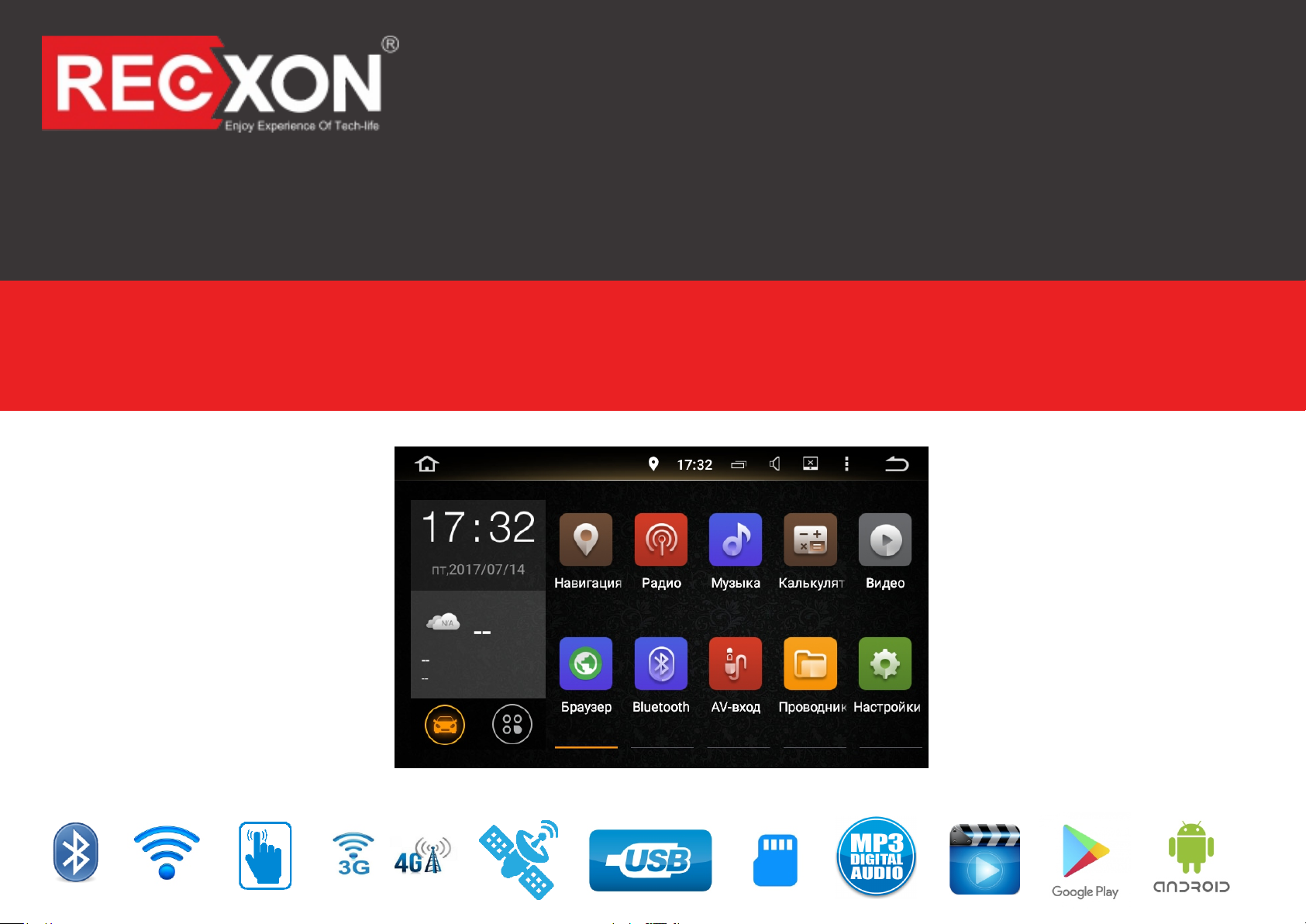
Руководство пользователя
Автомобильный мультимедийный комплекс под управлением OS ANDROID 5.1
RECXON SP 7172 / 7272 / iSmart
Page 2
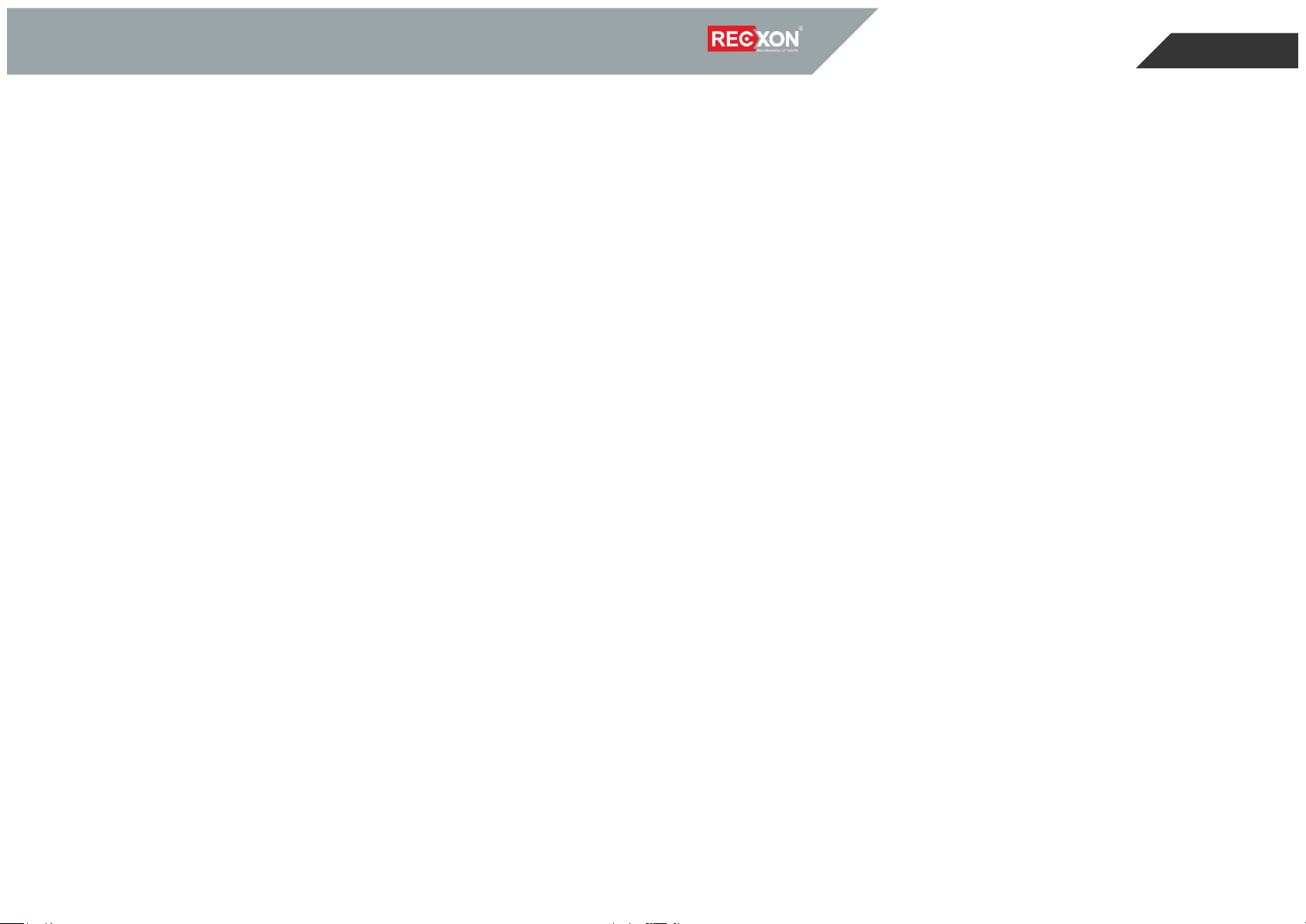
Содержание
1. Введение 3
2. Правила пользования. Безопасность 4
3. Комплектация 5
4. Технические характеристики 6
5. Управление устройством 7
6. Рабочий стол системы 8
7. Радио 9
8. Эквалайзер 10
9. Воспроизведение музыки 11
10. Воспроизведение видео файлов 12
15. Play Маркет 18
16. Навигация 19
17. Mirror Link (Easy Connect) 19
18. Кнопки на руле 20
19. AUX вход 20
20. Установка логотипа автомобиля 21
21. Дополнительное оборудование 22
22. Использование доп.оборудования 23
23. Схема. Основные разъемы 24
24. Гарантийный талон 25
11. Громкая связь. Bluetooth 13
12. Bluetooth музыка 16
13. USB - модем 3G/4G 16
14. Беспроводные сети. WiFi 17
Page 3
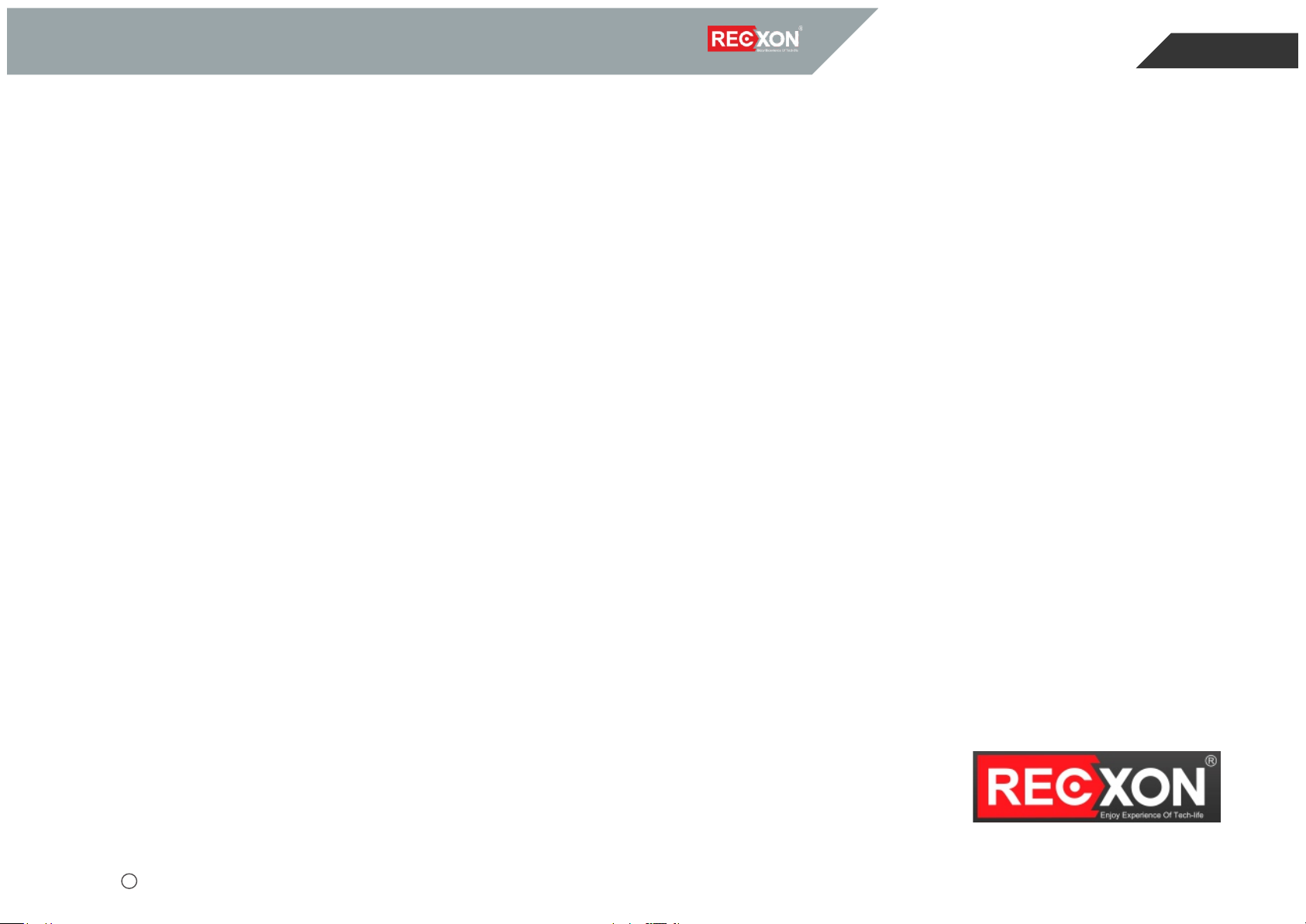
1. Введение
3
О производителе
RECXON – бренд автоэлектроники, который появился на Российском рынке в 2012 году, задачей которого было
предложить Российским автолюбителям устройства высочайшего качества и с максимальным функционалом с учетом
специфики Российской эксплуатации. Для решения этих задач, были отобраны ведущие ОЕМ производители
видеорегистраторов и автотоваров в Тайване и Китайском Шеньжене, где сосредоточено огромное количество
производителей электроники с мировыми именами. Для производственных площадок наши специалисты подготовили
массу технических заданий в отношении доработки ПО и железа, чтобы на выходе получился именно тот правильный
продукт, который требуется именно Российскому потребителю, а не то, что дают многие продавцы и производители
китайских однотипных устройств.
Время показало, что усилия, направленные на достижение требуемых задач не пропали даром, наши товары
пользуются стабильно хорошим спросом среди покупателей, которые ищут себе немного больше, чем просто
видеорегистратор, и получают то, что им нужно. Видеорегистраторы под маркой RECXON продаются в более чем
80-ти городах России, многие корпоративные заказчики выбрали в качестве поставщика систем видеофиксации в
служебные и рабочие автомобили именно RECXON. Товары под маркой RECXON прошли добровольную сертификацию
качества, имеют расширенную 12-ти месячную гарантийную и постгарантийную поддержку.
2017 RECXON Corporation
С
Page 4
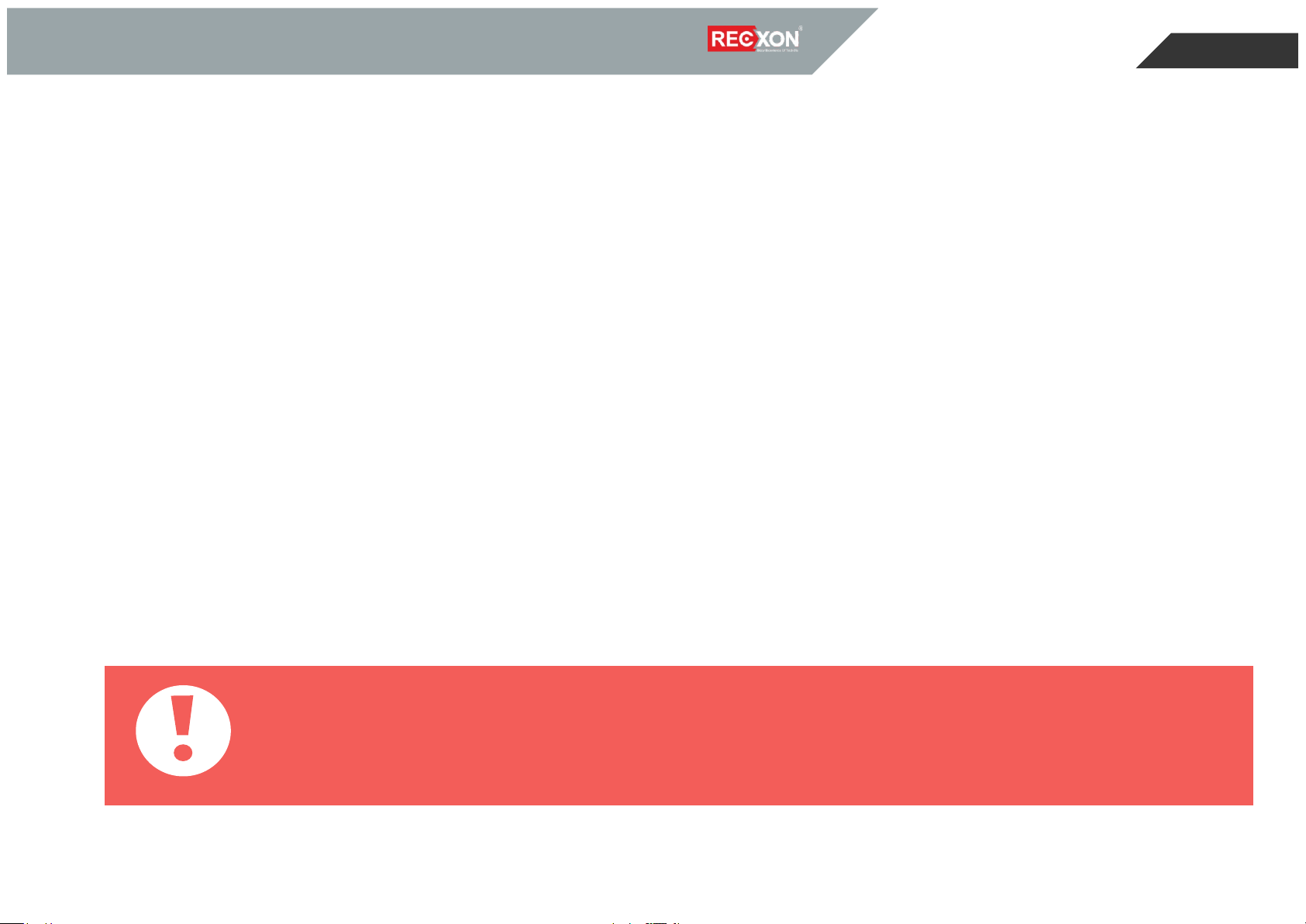
2. Правила пользования. Безопасность.
4
Пожалуйста, прочитайте внимательно перед началом использования и соблюдайте все меры
предосторожности для обеспечения безопасного и длительного использования устройства.
Благодарим Вас за покупку автомобильного мультимедийного комплекса RECXON.
· Установка приложений или программного обеспечения, которые являются неофициальными или являются неизвестного происхождения
может привести к ошибкам в операциях и функциональности устройства. Производитель не несет никакой ответственности за любые
неисправности устройства, повреждения данных или утечки данных в результате такого использования такого программного обеспечения
или приложений.
· Устройство предназначено для использования в системе питания DC 12V (при подключении).
· Не устанавливайте устройство в местах, где оно может помешать обзору водителя или может повлиять на управление автомобилем.
Используйте оригинальные приложения.
· Для безопасного вождения водитель не должен смотреть программы или использовать устройство во время движения во избежание
дорожно-транспортных происшествий.
· Устройство состоит из высокоточных компонентов. Не демонтируйте корпус, не заменяйте компоненты устройства самостоятельно. Если
требуется ремонт устройства, пожалуйста, обратитесь в официальный сервисный центр.
· Во время использования сенсорного экрана, во избежание царапин, не используйте острые или жесткие предметы.
· Для очистки экрана пользуйтесь мягкой тканью и специальным раствором моющего средства. Никогда не пользуйтесь грубой тканью,
спиртосодержащими средствами, а также агрессивными растворителями для очистки экрана. В противном случае, это может привести к
повреждению экрана.
· Пожалуйста, не используйте это устройство в условиях повышенной влажности и избегайте попадания воды и других жидкостей на
устройство, чтобы не допустить поражения электрическим током из-за короткого замыкания.
· Для установки устройства рекомендуется обратиться в специализированный установочный сервисный центр. Во избежание несчастных
случаев, пожалуйста, перед установкой устройства отключите клемму + (плюс) на АКБ
ВНИМАНИЕ! Убедитесь в том, что двигатель работает, пока Вы используете данное
устройство. Использование данного устройства без работающего двигателя может
разрядить АКБ.
Провод АСС (красный) должен быть подключен к зажиганию. Провод В+ (желтый) на АКБ.
Page 5
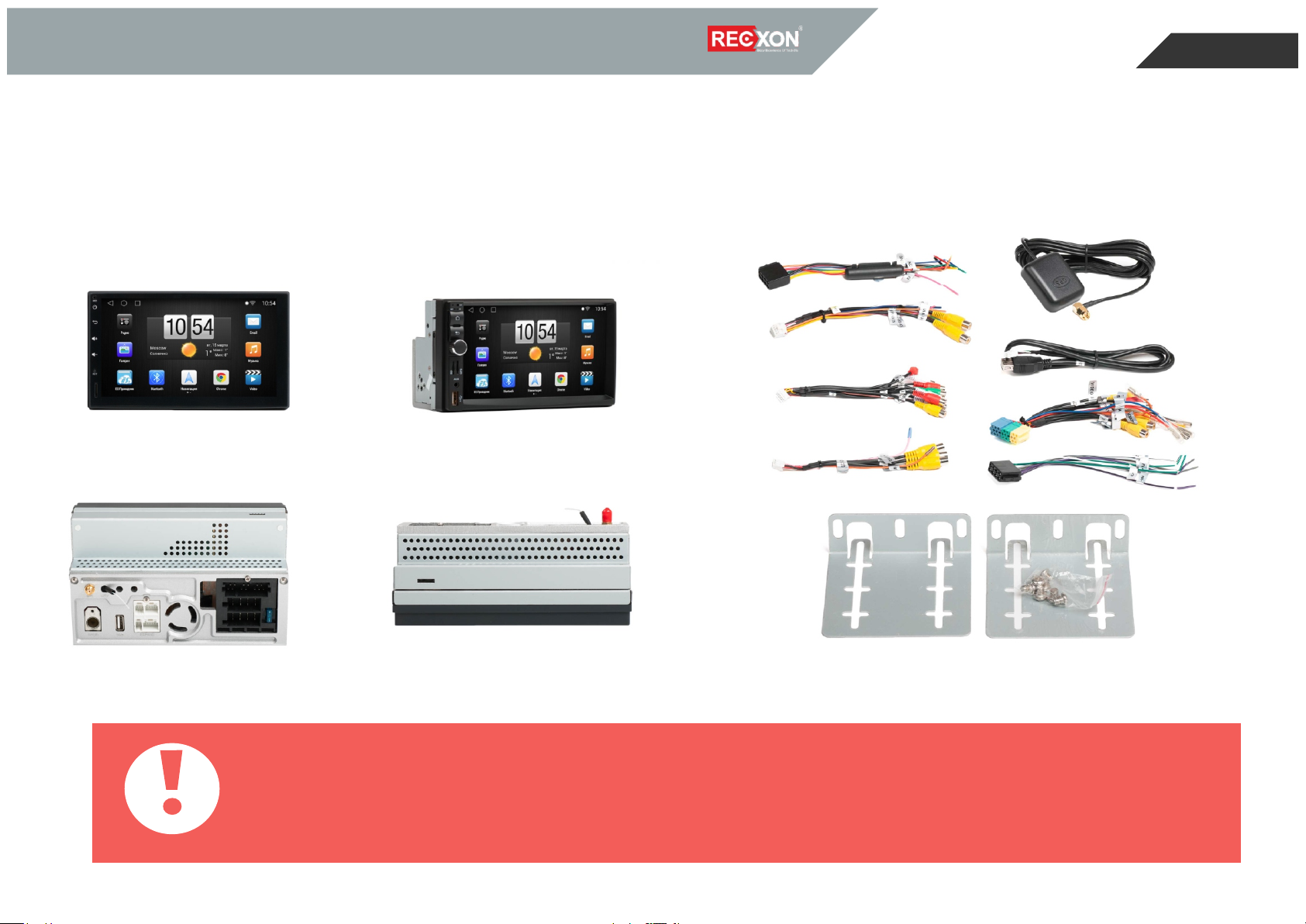
3. Комплектация
1. Головное устройство RECXON - 1 шт.
2. GPS - антенна - 1 шт.
3. Комплект кабелей и переходников для подключения (состав пакета зависит от модели автомобиля)
4. Элементы крепления - 1 шт.
5. Инструкция на русском языке с гарантийным талоном - 1 шт.
5
ВНИМАНИЕ!
Комплектация может быть изменена производителем без предварительного уведомления
пользователей.
Page 6
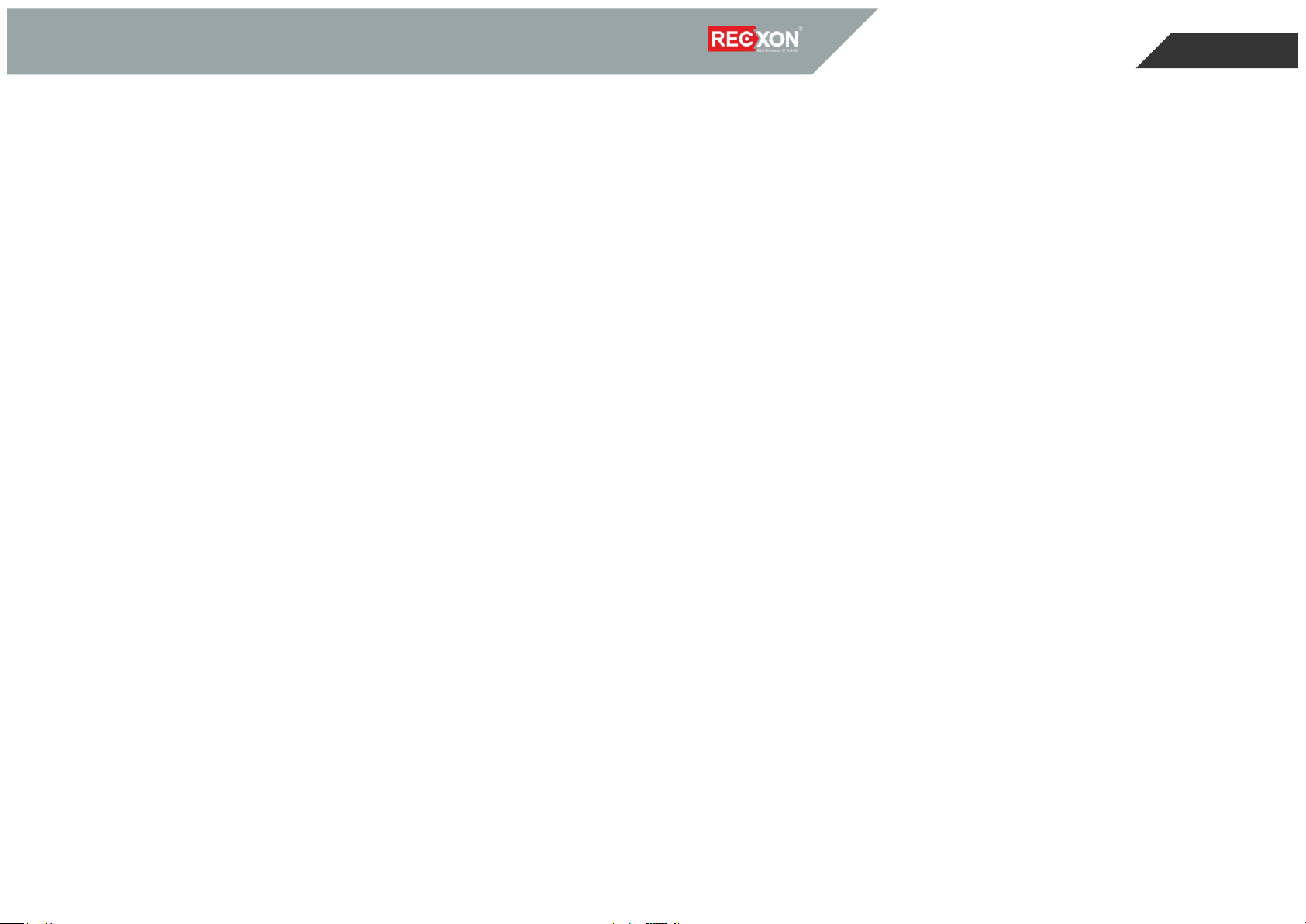
4. Технические характеристики
Технические характеристики Автомобильного мультимедийного комплекса RECXON 7172 и 7272:
6
Операционная система Android 5.1.1
Процессор RK Px3 Cortex A9 Quad Core 1.6GHz
ОЗУ Samsung 1GB DDR3
Внутренняя память 16GB/32GB
Графический сопроцессор Mali-400 MP
(поддержка OpenGL ES 2.0)
Емкостный сенсорный экран (5 точек)
Разрешение экрана 1024Х600 / 800Х400
Плотность экрана 240 dpi
GPS приемник SIRF III
Эквалайзер 9 полос
Выходная мощность усилителя 4*45W
Встроенный Bluetooth и WiFi - адаптеры RTL 8723BU
Поддержка USB модемов WCDMA, EVDO, TD-SCDMA
Поддержка профиля A2DP
Аудио форматы MP3, WMA, ACC, RM, FLACK
Видео форматы MPEG-1/2/4, H264, H263, VC1, RV, RMVD, DivX,
Sorenson SparK, SparK, VP8, AVS Stream
Синхронизация контактов и поиск в телефонной книге
Встроенный микрофон
Радио-приемник ST-TDA7786 FM/AM
Дипазон частот:
FM 87.5-108MHz с шагом 0.05MHz(EU) и 0.1MHz(US)
AM 522-1620KHz с шагом 9KHz(EU) и 10KHz(US)
Количество запоминаемых станций 30 (FM 3*6, AM 2*6),
поддержка RDS
Разрешение видео 1080p
Звуковой усилитель IC ST-TDA7388
Поддержка подключения OBD II Bluetooth - адаптера
Поддержка функции Mirror Link
Поддержка подключения USB DVR камер (PC Standard)
Поддержка AV камер
Поддержка дополнительных мониторов для пассажиров
Поддержка кнопок управления на руле автомобиля
Page 7
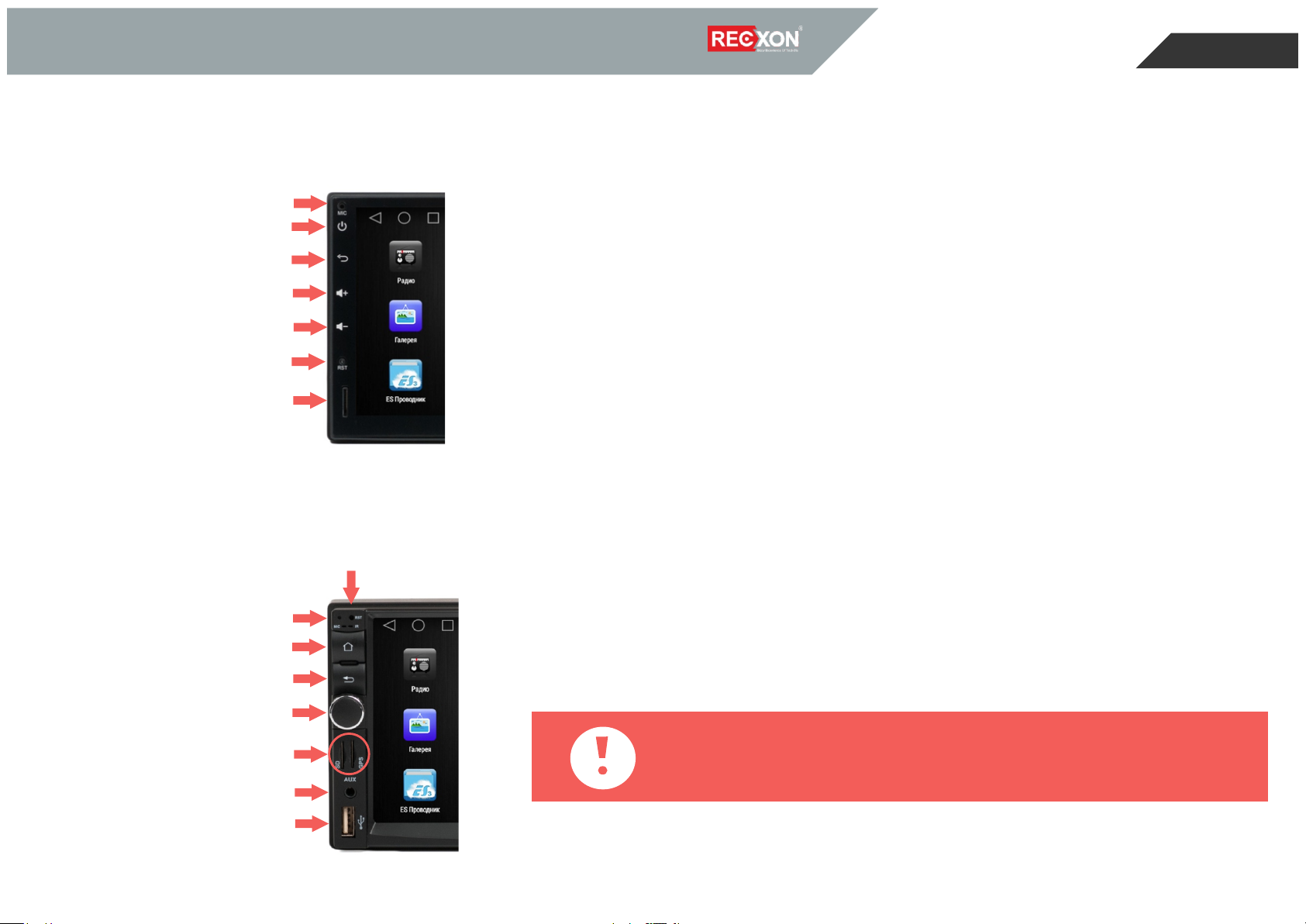
5. Управление устройством.
7
Основные функции аппаратных кнопок и
поворотных регуляторов на лицевой панели.
Модель RECXON 7172
Микрофон
Вкл/Выкл. устройства
Возврат в предыдущее меню
Регулятор громкости VOL +
Регулятор громкости VOL -
Кнопка сброса RESET
Слот карты памяти microSD
Модель RECXON 7272
Кнопка сброса RESET
Назначение аппаратных кнопок.
Включение/Выключение устройства.
Модель RECXON 7172: однократное нажатие кнопки Вкл/Выкл.
Модель RECXON 7272: удержание регулятора громкости.
Настройка громкости.
Модель RECXON 7172: Нажать кнопку VOL+ для увеличения
громкости, VOL - для уменьшения.
Модель RECXON 7272: Вращайте регулятор громкости по часовой
стрелке для увеличения звука, против - для уменьшения.
Однократное нажатие на регулятор громкости активирует
приглушение звука.
Перезагрузка системы.
Если устройство не откликается на нажатие клавиш, не реагирует
на касание экрана в течении длительного времени, на экране
постоянно отображается сообщение об ошибке, при включенном
устройстве нет изображения на экране и т.п.
Тонким предметом нажмите на мини-кнопку RESET/RST.
Микрофон
Кнопка «домой»
Возврат в предыдущее меню
Регулятор громкости VOL+ VOL-
Вкл/Выкл. устройства
Слот карты памяти microSD
Слот microSD для GPS
AUX вход
Слот USB
ВНИМАНИЕ! На некоторых моделях головных устройств кнопки
выполнены в виде иконок на сенсорной части лицевой панели.
Page 8

6. Рабочий стол системы.
8
Основные функциональные приложения вынесены на рабочий стол главного экрана Автомобильного мультимедийного
комплекса RECXON SP 7172, 7272
Вы можете самостоятельно изменять, добавлять или удалять элементы на главном рабочем столе
Внешний вид устройства, функции и количество приложений зависит от конкретной модели устройства, также их наличие
и порядок может изменяться при выходе новых версий программного обеспечения.
-Запуск основной навигационной программы
-Прослушивание радиопрограмм в FM и AM диапазонах
-Воспроизведение музыкальных файлов
-Калькулятор
Долгое нажатие на иконку приложения позволяет удалить его, скрыть
или переместить на другую позицию рабочего стола.
Для этого переместите иконку приложения в новое место рабочего
стола (также можно удалить или скрыть).
-Воспроизведение видео файлов
-Интернет браузер для выхода в интернет
-Громкая связь
-AV - вход
-Обзор папок и файлов в устройстве и на внешних
носителях SD/USB
-Основные и дополнительные настройки системы
Page 9
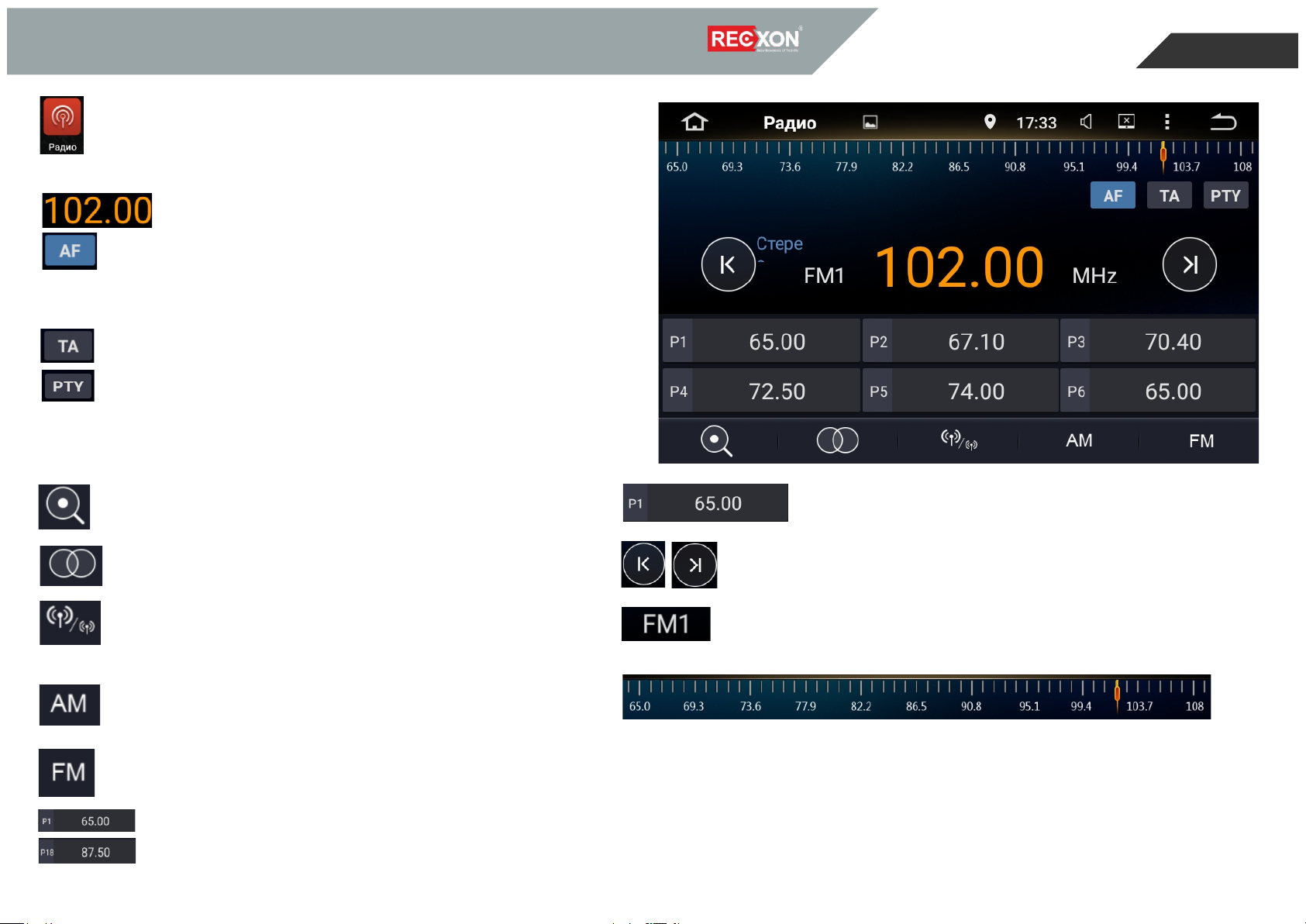
7. Радио.
- Нажмите иконку «Радио» на рабочем столе устройства,
чтобы включить радио
Элементы управления радио:
- Частота воспроизводимой станции
- Если данная функция включена, но RDS сигнал слабый,
тюнер автоматически найдет другую радиостанцию с более
сильным сигналом. В России данная функция не работает,
рекомендуем ее отключать.
- Функция передачи дорожной информации.
- Выбор типа программы RDS. При выборе одной из категорий,
приемник будет искать радиостанцию, которая транслирует
информацию RDS с выбранной категорией. В России данная
функция не поддерживается.
9
- Автоматический поиск радиостанций. Для выбора в этом
режиме нажмите иконку.
- Прием стерео/моно.
- DX/LOC переключение режимов дальнего и ближнего
приема сигналов.
- Переключение диапазона FM, между FM1/FM2/FM3.
- Переключение диапазона FM, между FM1/FM2/FM3.
- Выбрать ячейку с установленными частотами от P1-P6 FM1, P7-P12 FM2, P13-P18 FM3. И P1-P6 AM1, P7-P12 AM2.
- Ячейка выбранных частот для сохранения радиостанций. Удерживать для сохранения нужной частоты.
- Стрелки смены частоты для поиска радиостанций.
Для выбора нужной радиостанции.
- Отображение включенного диапазона.
- Шкала с частотами радиостанций и ползунок указателя частоты.
Для выбора частоты сдвинуть ползунок указателя до
желаемой частоты радиостанции.
Page 10

8. Эквалайзер.
Нажмите иконку «EQ» на рабочем столе,
чтобы включить эту функцию.
10
Сменить предустановку эквалайзера.
«Пользовательский», «Рок», «Поп», «Джаз», «Классический»,
«Квартира», «Вокал».
Регулируйте диапазоны частот с помощью ползунков.
Сброс всех регулировок, настроенных
пользователем .
Включение и отключение динамического
усиления звука.
Для настройки звуковой сцены перемещайте курсор
Сброс всех регулировок, настроенных
пользователем .
Иконка для перемещения курсора .
Page 11

9. Воспроизведение музыки
Воспроизведение музыкальных файлов с SD карты или USB носителя.
Нажмите иконку «Музыка» на рабочем столе,
чтобы включить видео файлы.
Отсканированные носители отобразятся
на дисплее. Выберите носитель с
музыкальными файлами: Память/GPS/SD/USB.
Для воспроизведения музыкального файла выберите папку, затем
саму композицию. Начнется воспроизведение композиции.
Нажав на эту иконку откроется список композиций в папке.
Количество музыкальных файлов в папке.
11
Шкала воспроизведения музыкального файла. Перемещайте ползунок
для перемотки.
Предустановка эквалайзера.
-Рок, Поп, Джаз, Классический,
Обычный, Вокал и Пользовательские.
- Переход к предыдущей композиции.
- Воспроизведение и пауза.
- Переход к следующей композиции.
Нажав на эту иконку откроется список
- композиций в папке. Также на экране выбора
можно перелистывать файлы.
Также можно открыть папку движением
пальца влево.
Page 12
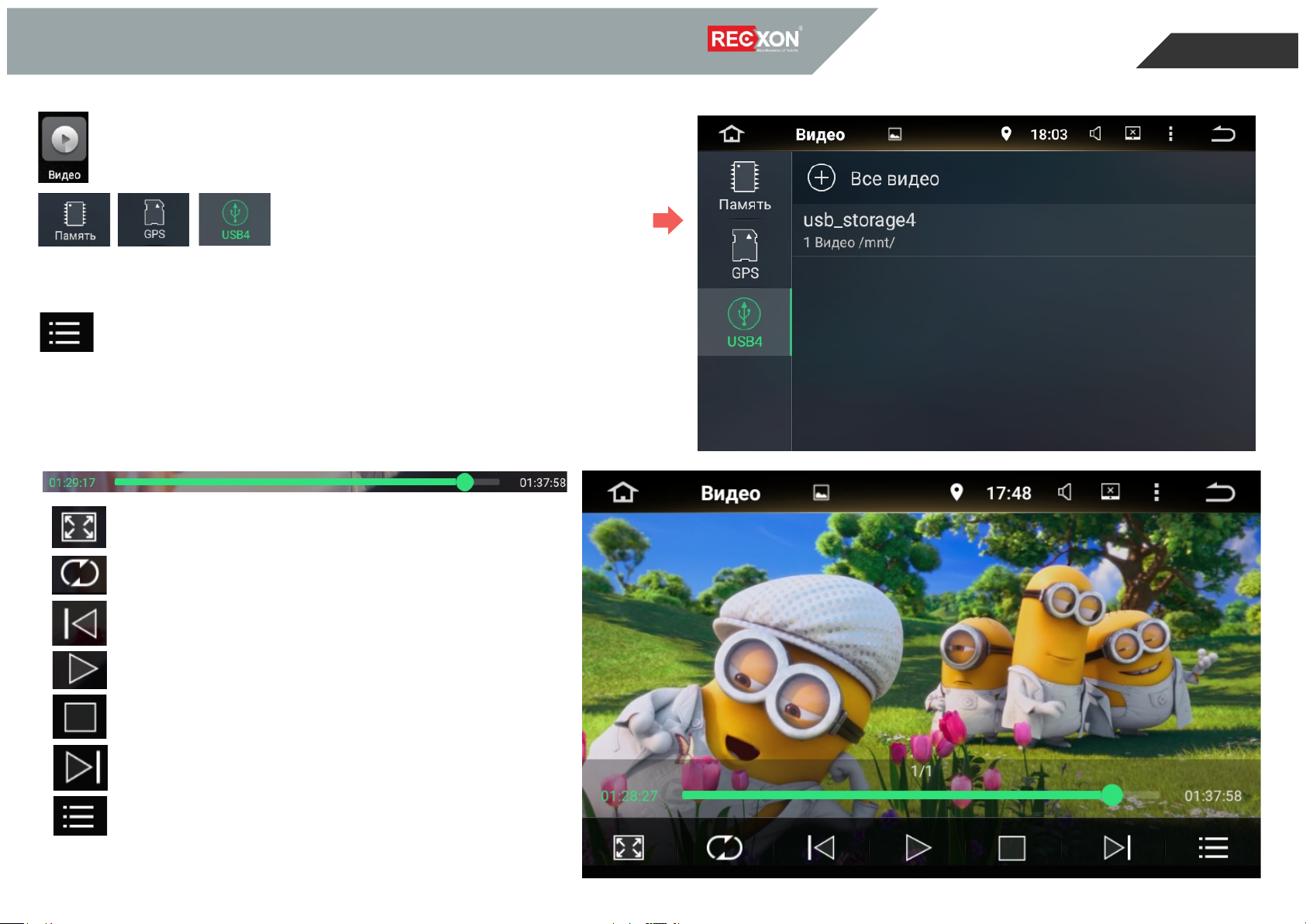
10. Воспроизведение видео файлов
Воспроизведение видео файлов с SD карты или USB носителя.
Нажмите иконку «Видео» на рабочем столе,
чтобы включить видео файлы.
Отсканированные носители отобразятся
на дисплее. Выберите носитель с видео
файлами: Память/GPS/SD/USB.
Для воспроизведения видео файла выберите папку, затем сам файл.
Начнется воспроизведение видео файла.
Нажав на эту иконку откроется список файлов в папке.
Для проигрывания различных форматов видео файлов необходимо
установить сторонний видео плеер.
Шкала воспроизведения видео файла. Перемещайте ползунок для
перемотки.
12
-Включение и отключение полноэкранного режима
Переключение режима воспроизведения видео:
-повтор / повтор всех видео файлов / случайное
воспроизведение в папке / по порядку
-Переход к предыдущему файлу
-Воспроизведение и пауза
-Стоп
-Переход к следующему файлу
-Нажав на эту иконку откроется список файлов в папке.
Также можно на экране выбора перелистывать файлы.
Page 13

11. Громкая связь. Bluetooth
Bluetooth - это современная технология беспроводной передачи сигналов.
Нажмите иконку «Bluetooth» на рабочем столе,
чтобы включить эту функцию.
Клавиатура набора номера.
Телефонная книга.
Журнал вызова.
Поиск новых устройств.
Настройка Bluetooth.
13
Поиск устройств по названию.
Сопряжение выбранного устройства.
Отключить сопряженное устройство.
Удалить выбранное устройство из списка.
Для подключения внешних устройств к мультимедийной системе, необходимо перейти к экрану поиска новых устройств
(на Вашем смартфоне должен быть включен Bluetooth). Ннажмите иконку «Поиск устройств по названию».
На экране появится список доступных устройств, выберите Ваше
устройство. Активируется иконка «Сопряжение выбранного устройства»,
нажимаем на иконку. На Ваш смартфон придет запрос на соединение с
четырехзначным кодом, код по умолчанию: 0000.
Вводим код, тем самым подтверждаем соединение.
Название устройства Bluetooth в автомобильном мультимедийном
комплексе по умолчанию KSP (KSP_E), название может быть изменено
производителем без уведомления.
Page 14

11. Громкая связь. Bluetooth.
Нажмите иконку «Телефонная книга».
Для экспорта телефонной книги из
телефона.
14
Телефонная книга.
Строка поиска абонента в телефонной
книги.
Нажмите иконку «Обновить телефонную
книгу», для копирования контактов из
Вашего смартфона в мультимедийное
устройство.
На Ваш смартфон придет запрос на
подтверждениния копирования контактов.
Чтобы вызвать абонента из телефонной
книги, выбираем абонента, затем нажимаем
иконку вызова абонента
Поиск абонента по букве.
Вызов абонента из телефонной книги.
Обновить телефонную книгу.
Набор номера с помощью экранной клавиатуры.
Для набора номера нажмите на иконку «Клавиатура набора номера».
Строка ввода номера.
Удалить набранный символ.
Вызвать абонента по введенному номеру.
Отклонить вызов.
Перевод звонка с внешних динамиков автомобиля в Ваш смартфон.
Page 15

11. Громкая связь. Bluetooth.
Нажмите на иконку «Журнал
вызовов».
15
Журнал вызовов.
Входящие вызовы.
Исходящие вызовы.
Пропущенные вызовы.
Вызов абонента из журнала.
Удалить выбранного абонента или
номер из журнала.
Удалить всех абонентов или номера из
журнала.
Настройка Bluetooth.
Нажмите на иконку «Настройка Bluetooth».
Название Bluetooth устройства.
Пароль для сопряжения с Bluetooth.
Включение и выключения автоответчика.
Сдвиньте ползунок в нужное положение.
Автоматическое соединение с устройством.
Сдвиньте ползунок в нужное положение.
Page 16
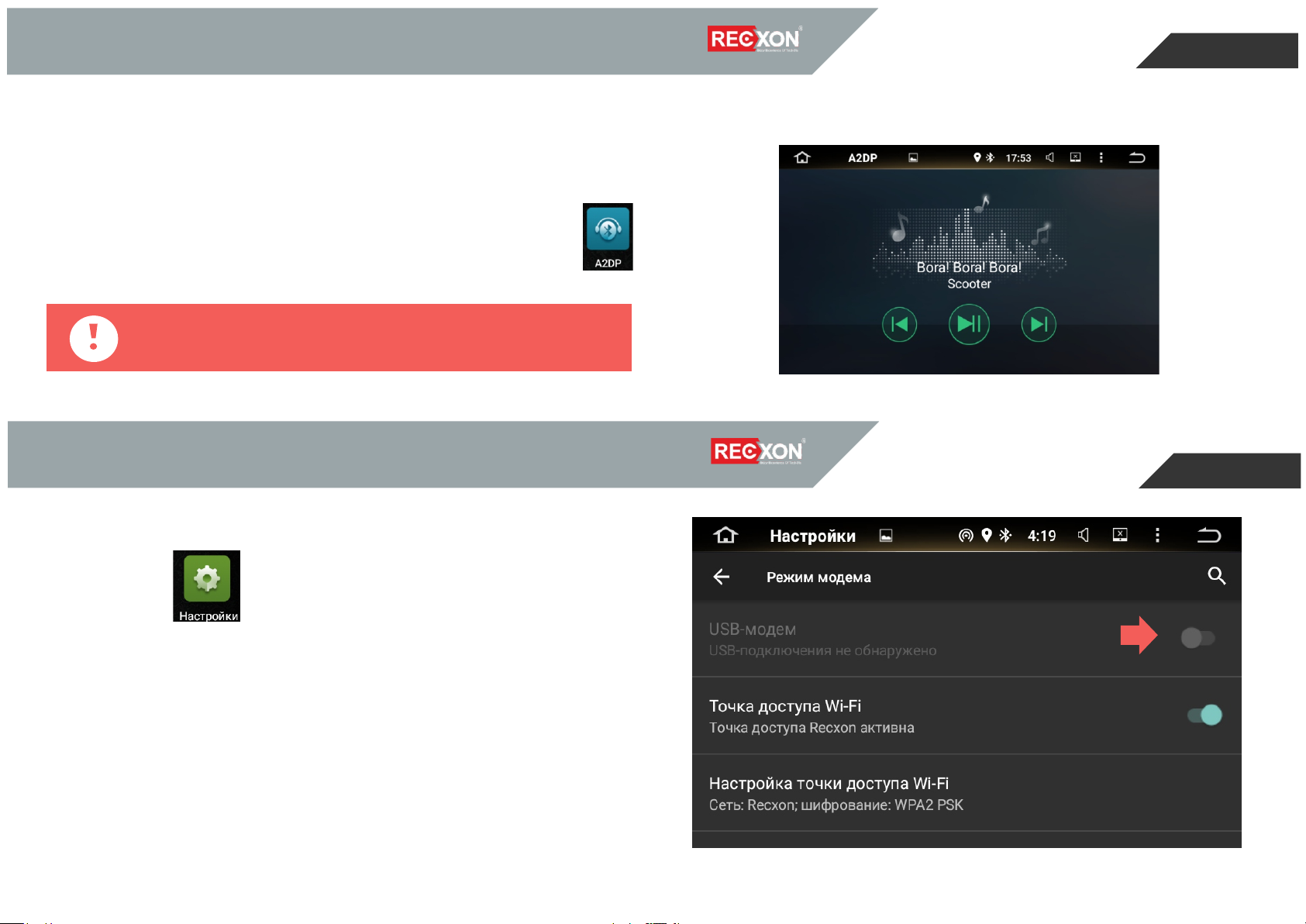
12. Bluetooth музыка.
Bluetooth Musiс - это возможность прослушивания музыки с Вашего смартфона на автомобильном мультимедийном
комплексе по протоколу Bluetooth.
После соединения Вашего смартфона с мультимедийной
системой по Bluetooth.
На рабочем столе нажать иконку приложения A2DP
ВНИМАНИЕ! Некоторые устройства не совместимы.
16
13. USB - модем 3G/4G.
Для настройки USB - модема, на рабочем столе нажать иконку
«Настройки»
При подключении USB - модема к мультимедийному устройству,
сдвинуть ползунок в пложение ВКЛ.
Также можно использовать виджеты операторов мобильной
связи (можно скачать, Play Маркет)
Рекомендуемые USB - модемы:
Huawei E3372H, E8372, E171, E173, E1750, E303, E3131, E355,
E367, E392(4G).
Page 17

14. Беспроводные сети. WiFi.
17
WiFi. Интернет соединение.
Включите мобильную точку доступа на
своем смартфоне.
Для настройки WiFi соединения.
Нажмите на иконку «Настройка»,
на рабочем столе.
Во вкладке Беспроводные сети, зайти в WiFi.
Переведите ползунок в режим ВКЛ. Появятся все
доступные сети WiFi, найти свою сеть и нажать.
При нажатии на свою сеть WiFi, будет затребован пароль.
Ввести пароль (указан в смартфоне, настройки мобильной точки
доступа), нажать ПОДКЛЮЧИТЬ.
WiFi может работать как в обычном режиме (подключения к сетям), так и
переключаться в режим точки доступа для раздачи интернет трафика.
Создание мобильной точки доступа.
Нажмите на иконку «Настройка» на рабочем столе, во вкладке
беспроводные сети нажать «...Еще», дальше - «Режим модема»,
перевести ползунок «Точка доступа WiFi» на ВКЛ.
В настройках точки доступа WiFi можно изменить имя сети и пароль.
Page 18
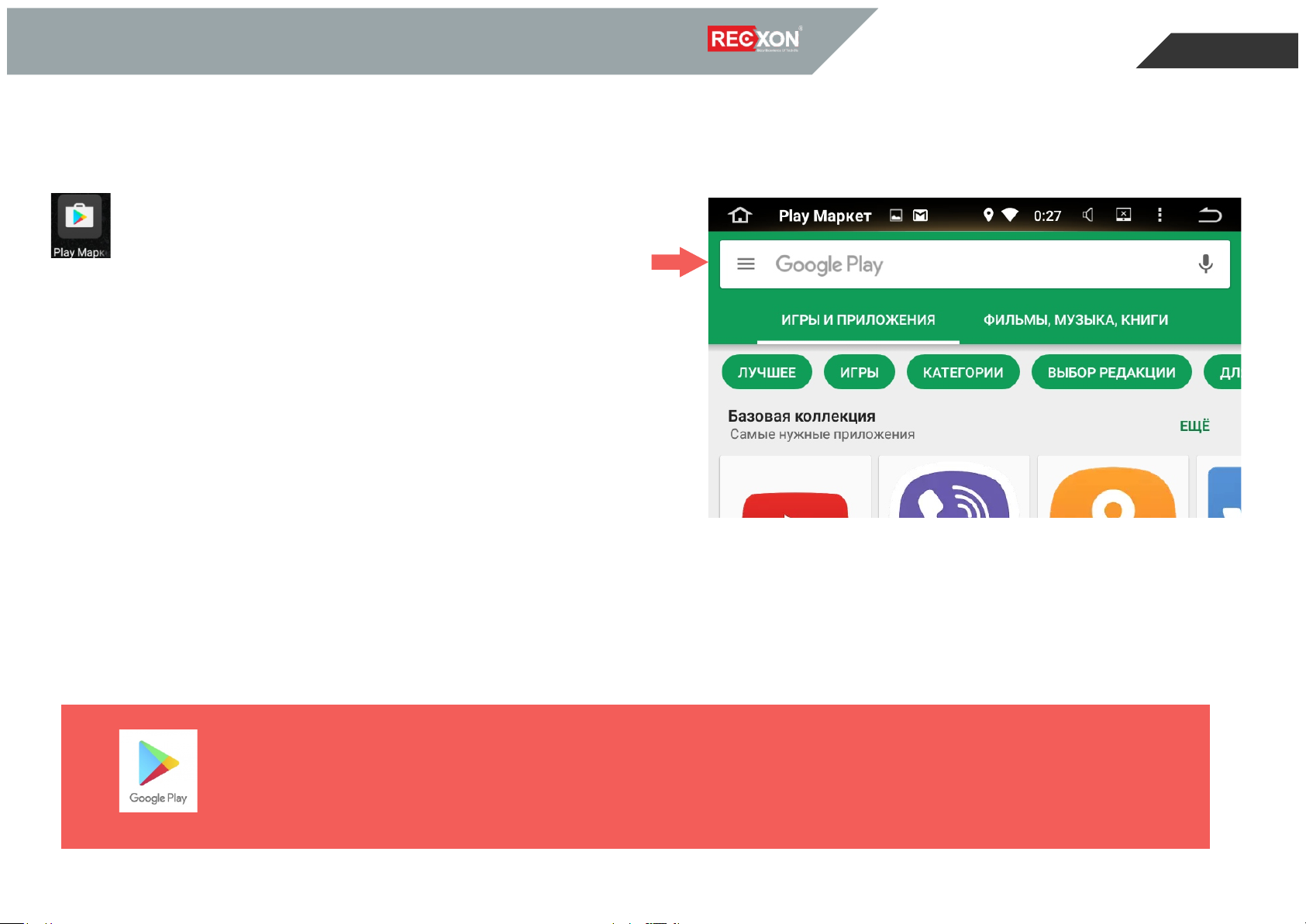
15. Play Маркет
18
Play Маркет или Google Play - магазин приложений, игр, книг, музыки и фильмов компании Google и других компаний,
позволяющий владельцам устройств с операционной системой Android устанавливать и приобретать различные
приложения.
Нажмите иконку «Play Маркет» на рабочем столе,
чтобы включить эту функцию.
В Play Маркет вы можете загружать и устанавливать различные
приложения.
В строке поиска вводите название нужного Вам контента.
Просмотр приложений и другой продукции бесплатно.
Вы оплачиваете только использованный интернет трафик.
Загрузка приложений. Некоторые приложения в Play Маркет можно
загружать бесплатно, они имеют соответствующие пометку .БЕСПЛАТНО
Также есть приложения платные и за них необходимо заплатить указанную
стоимость. Для загрузки платного контента Вам необходимо дополнительно настроить аккаунт Google и выбрать систему оплаты.
При работе с Play Маркет для загрузки и установки приложений, автомобильный мультимедийный комплекс должен быть подключен к
интернету через мобильную точку доступа WiFi или 3G/4G USB - модем.
ВНИМАНИЕ! Перед началом работы с Play Маркет, Вам необходимо создать аккаунт Google.
Или использовать существующий для входа в Play Маркет.
Для корректной работы, обязательно обновите сервисы Google.
Page 19

16. Навигация
Нажмите иконку «Навигация» на рабочем столе,
чтобы включить эту функцию.
Вы можете устанавливать практически любые навигационные приложения
доступные в Play Маркете (Google Play). Такие, как например:
Яндекс Навигатор, Навител, СитиГид, iGo и тп.
Для выбора основной навигационной программы, установить навигационное
приложение, нажать на иконку «Настройки» на рабочем столе, во вкладке
Специальные настройки, нажать «Местоположение и Navi», «Выбор
приложения Навигации», затем выбрать установленное навигационное приложение.
ВНИМАНИЕ! Запуск нескольких навигационных приложений может привести к сбою в операционной системе.
19
17. Mirror Link (Easy Connect)
Нажмите иконку «Easy Connect» на рабочем столе,
чтобы включить эту функцию.
Позволит Вам использовать любые традиционные приложения на
смартфоне для отображения на дисплее автомобильного
мультимедийного комплекса.
Приложение Easy Connect поможет связать Ваш смартфон с
мультимедийной системой автомобиля, при котором рабочий стол
телефона дублируется на мониторе головного устройства.
Page 20
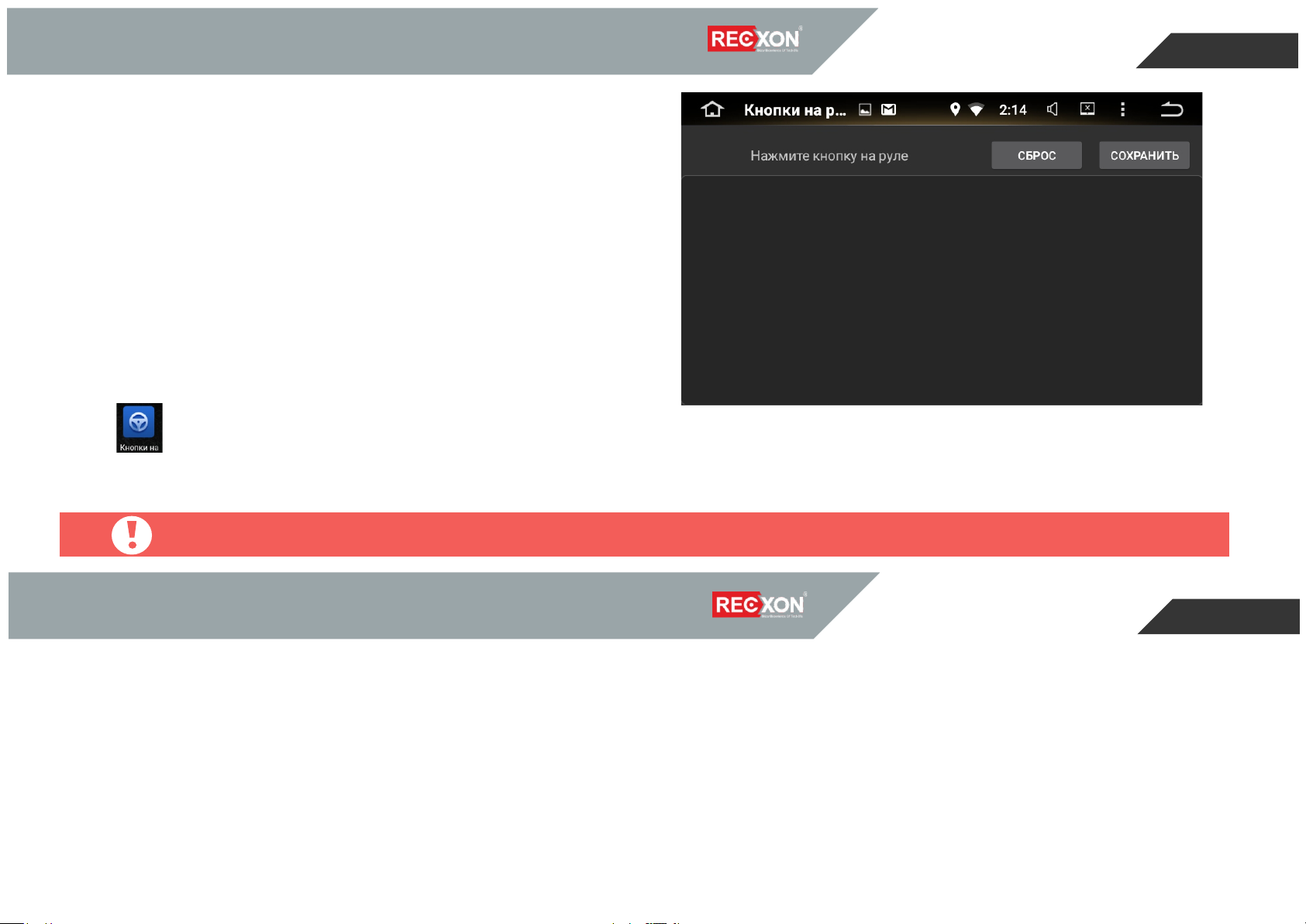
18. Кнопки на руле.
Поддержка кнопок управления автомобильным
мультимедийным комплексом на руле автомобиля.
Для подключения кнопок на руле учавствуют провода:
K1, K2, GND.
Где провода K1, K2 - импульсные (сопротивление), а
GND - масса. На некоторых автомобилях может
использоваться один импульсный провод.
Также подключение проводов зависит от схемы назначения
проводов (у каждого автомобиля по разному).
Для прописки кнопок на руле, нажать иконку на рабочем
20
столе
приложении появится таблица для прописки кнопок.
«Кнопки на руле» и при правильном подключении проводов K1 и (или) K2, нажать на любую кнопку руля в
ВНИМАНИЕ! Пожалуйста, для установки и подключения обратитесь в специализированные центры.
19. AUX вход.
AUX вход - предназначен для подключения внешних источников сигнала. Подключаются источники аудио/видео сигнала.
Просмотр, прослушивание становится возможным после выбора соответствующей иконки на рабочем столе.
На вход автомобильного мультимедийного комплекса можно подключить через колодку проводов RCA (AUX) видеосигнал
с внешнего источника. Таким образом подключаются внешние ТВ тюнеры с вещанием цифрового стандарта или другие
источники видеосигнала.
Page 21

20. Установка логотипа автомобиля
Для установки логотипа вашего автомобиля на головное устройство RECXON 7172, 7272 необходимо:
21
1. На рабочем столе зайти в «Настройки»
в разделе Специальные настройки выбрать пункт
«Заводские настройки».
2. Программа потребует ввод пароля,
пароль по умолчанию: 121212
3. Откроется меню выбора «Заводские настройки».
Выбрать вкладку «Car Logo».
4. Из представленных логотипов выбрать свой.
Для того, чтобы подтвердить выбранный Вами логотип
нажать иконку «APPLY»
ВНИМАНИЕ! Изменение настроек доступны только специалистам Сервисного Центра
Самостоятельное изменения настроек в данном разделе может привести к неработоспособности
устройства или выходу его из строя. Гарантийные обязательства производителя не
распространяются на изменения в данных настройках.
Page 22

21. Дополнительное оборудование
Штатный видеорегистратор
RECXON DELICATE
22
Датчики давления в шинах TPMS
Blackview TPMS X6
Камера заднего вида на все автомобили
Blackview
WiFi/Bluetooth OBD II адаптер
Диагностический сканер кодов
3G/4G / WiFi
мобильный роутер
для создания точки доступа
Видеопарктроник 2 в 1
Blackview VPF-2.1
Дополнительный монитор для
пассажиров на подголовник
Blackview HRM-91MP
Page 23
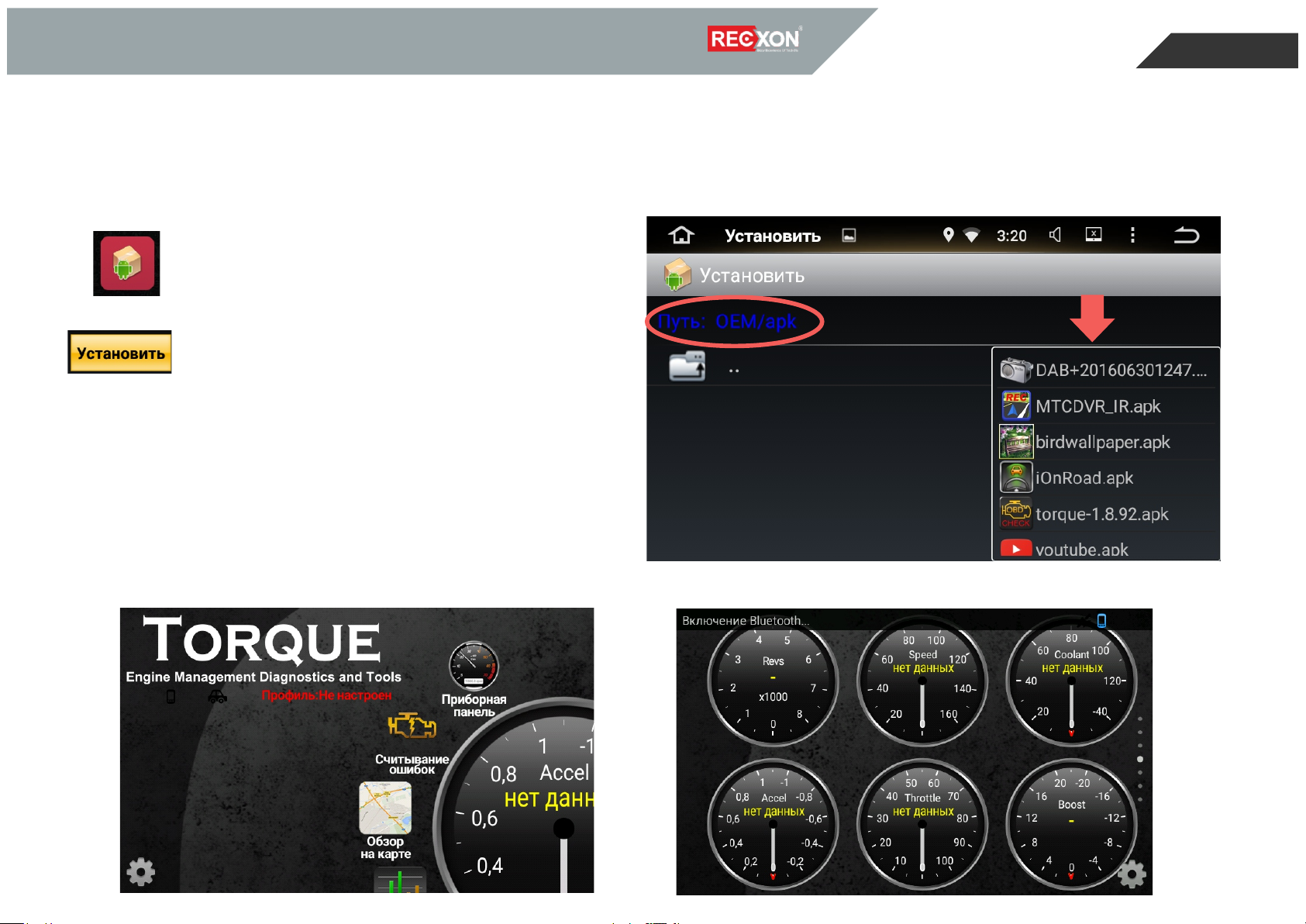
22. Использование доп.оборудования.
23
Использования дополнительного оборудования.
Для использования дополнительного оборудования OBD, TPMS (датчики контроля давления в шинах) и т.д. используйте рекомендованное
ПО поставщика оборудования.
В случае если поставщиком не предустановлены подходящие приложения, необходимо их установить самостоятельно из Play Маркета.
Нажмите иконку «Инсталлятор»
на рабочем столе, чтобы включить
эту функцию.
Нажмите иконку «Установить» в
приложении, откроется список
носителей.
Нажмите на строку OEM (оригинальный производитель
оборудования), затем папку apk.
Откроется список приложений. Для установки нажмите на
приложения из списка и дальше следуйте инструкции по
установке приложения.
Пример приложения TORQUE для OBD сканера.
Page 24

23. Схема. Основные разъемы.
24
1
C
C1 REAR VIDEO1 OUT
Видео выход 1
C2 VIDEO GND
Масса (земля), видео
C3 REAR VIDEO2 OUT
Видео выход 2
C4 CAMERA IN
Видео вход для камеры
C5 REVERSE
Питание при переключении рычага
коробки передач в положение R
C6 AMPLIFIER (AMP-CON)
Включение внешних усилителей (если установлены)
C7 AUX AUDIO R IN
Правый аудио вход
C8 AUDIO GND
Масса (земля), аудио
C9 WHEEL KEY 1
Подключение кнопок на руле K1
C10 AUX AUDIO L IN
Левый аудио вход
C11 WHELL KEY 2
Подключение кнопок на руле K2
C12 GND
Масса (земля)
C13 VIDEO GND
Масса (земля), видео
C19 BRAKE
Ручной тормоз
C20 IR
ИК-приемник дистанционного управления
5
2
6
3
7
4
8
1 Вход для GPS антенны
2 WiFi антенна
3 Разъем для камеры заднего вида,
управления и видео выходы (1,2)
4 Разъем для подключения совместимого
регистратора и фронтальной камеры.
5 Разъем для радио антенны
6 Разъем USB
7 Разъем USB
8 RCA разъем
НАПРЯЖЕНИЕ 12 В.
B
A
B1 RR+ Правый задний динамик (+)
B2 RR- Правый задний динамик (-)
B3 FR+ Правый передний динамик (+)
B4 FR- Правый передний динамик (-)
B5 FL+ Левый передний динамик (+)
B6 FL- Левый передний динамик (-)
B7 RL+ Левый задний динамик (+)
B8 RL- Левый задний динамик (-)
A1 RX Принимающий провод, обмен данными ГУ с авто по CAN
(не используется)
A2 TX Передающий провод, обмен данными ГУ с авто по CAN
(не используется)
A3 LIGHT Подсветка +12В (к габаритным огням)
A4 ACC Питание +12В (к замку зажигания)
A5 ANT Подключение к активной антенне или внешнему усилителю (+)
A7 B+ Постоянный +12В (к АКБ)
A8 GND (GROUND) Масса (земля) (-)
ВНИМАНИЕ! Пожалуйста, для установки автомобильного мультимедийного комплекса обратитесь в
специализированные центры
Модели RECXON 7172, 7272 не оснащены CAN BUS, поэтому некоторые разъемы и кабеля
отсутствуют либо не подключаются.
Page 25
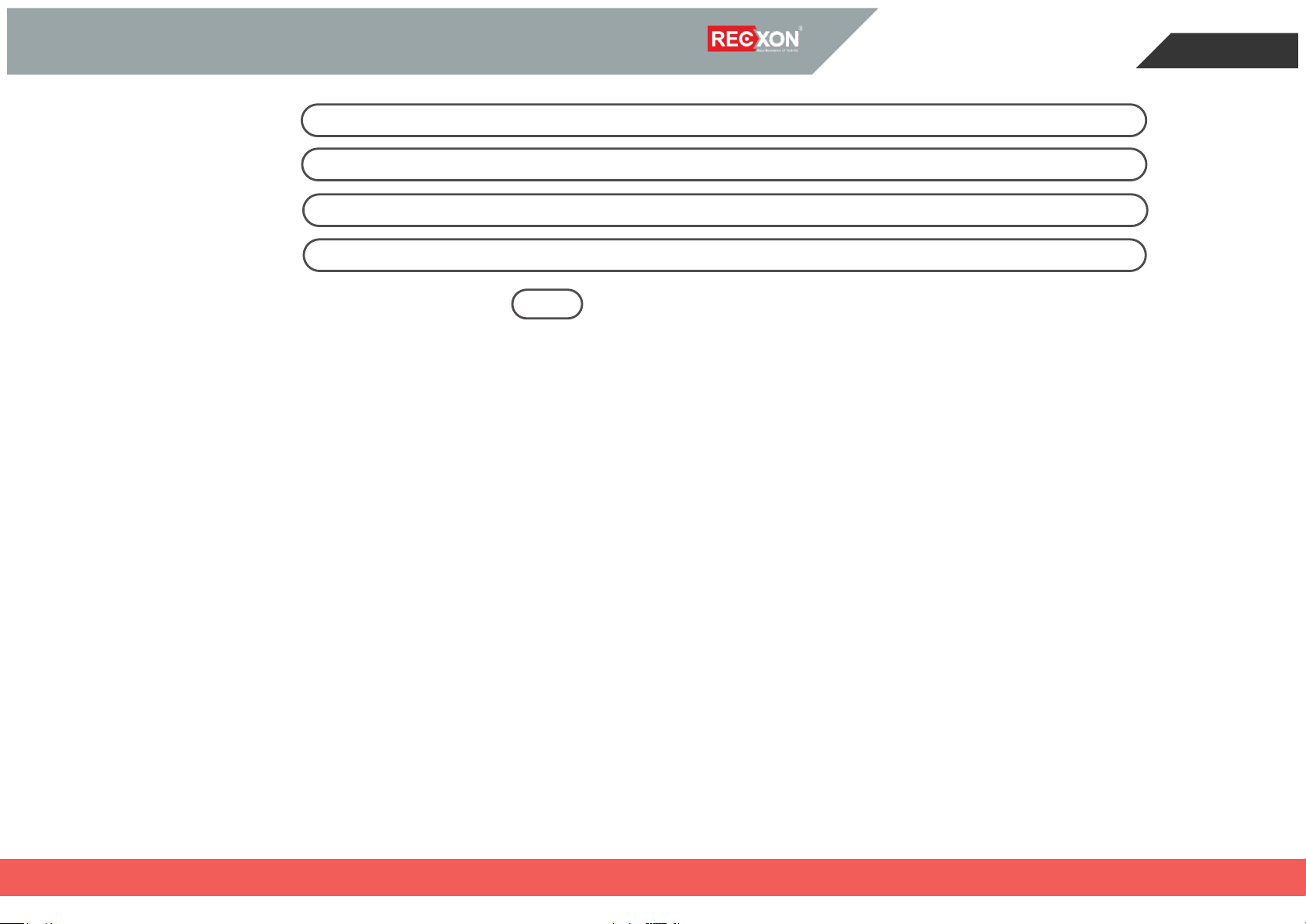
24. ГАРАНТИЙНЫЙ ТАЛОН
НАИМЕНОВАНИЕ ИЗДЕЛИЯ
МОДЕЛЬ
СЕРИЙНЫЙ ЗАВОДСКОЙ НОМЕР
ДАТА ПРОДАЖИ
25
ГАРАНТИЯ
МЕСЯЦЕВ
Продавец гарантирует, что приобретенное Вами изделие являеется работоспособным, не имеет механических повреждений и пригодно для использования по назначению
на момент продажи.
Подпись продавца ________________________________________________________
Печать
УВАЖАЕМЫЙ ПОКУПАТЕЛЬ!
Приобретенная Вами продукция является бытовой радиоэлектронной аппаратурой. Срок службы продукции при соблюдении правил эксплуатации составляет три года.
Перед началом эксплуатации убедительно просим Вас внимательно изучить правила и условия эксплуатации Продукции и условия Гарантии.
Гарантийный талон действителен только при наличии правильно и четко указанных: модели, серийного номера продукции, даты продажи, реквизитов и печати продавца, подписи покупателя. Серийный номер и модель Продукции должны
соответствовать указанным в Гарантийном талоне. В противном случае Гарантийный талон признается недействительным. В этом случае рекомендуем Вам обратиться к продавцу для получения правильно заполненного Гарантийного талона.
Также Вы можете товарный и кассовый чеки, либо иные документы, подтверждающие факт и дату продажи изделия. В случае, если дату продажи установить невозможно, гарантийный срок исчисляется с даты изготовления изделия.
Настоящая Гарантия распространяется только в отношении лиц, на которых распространяется действие Закона «О защите прав потребителей».
Гарантийный срок
1. Гарантийный срок указан в Гарантийном талоне и действует с даты продажи Продукции помимо расходных частей и(или) принадлежностей, перечисленных в пункте 2;
2. Настоящая Гарантия не распространяется на перечисленные ниже принадлежности (если их замена предусмотрена конструкцией и не связана с разработкой Продукции), расходные материалы, компоненты комплекта продукции: Аккумуляторные
батареи, элементы питания. Соединительные кабели, зарядные устройства, антенны и переходники. Монтажные приспособления, документацию, упаковку, прилагаемую к изделию.
Гарантийный срок продлевается на время нахождения Продукции в ремонте.
Условия предоставления гарантии:
Наличие заполненного гарантийного талона вместе с оригиналом товарного чека. Наличие неисправного изделия с сохраненными гарантийными пломбами и сохраненным и читаемым серийным номером (сохранение гарантийной пломбы и
серийного номера - обязанность владельца изделия).
Сервисный центр вправе отказать в гарантийном ремонте в случае неисправности по следующим причинам:
1. Механическое, химическое, термическое, электромагнитное воздействие. Попадание внутрь изделия посторонних предметов, влаги, грязи, насекомых. Повреждения, вызванные стихией, пожаром, бытовыми факторами.
2. Разборка, наладка, модернизация (включая изменения программного обеспечения), изменение конструкции.
3. Использование аксессуаров, источников питания, не предназначенных для данного изделия.
4. Использование устройства для коммерческих, производственных и иных целях не соответствующих его прямому назначению или вызывающих чрезмерные нагрузки на детали.
5. Производитель не несет ответственности за возможный вред, прямо или косвенно нанесенный Продукцией, людям, домашним животным, имуществу в случае, если это произошло в результате несоблюдения правил и условий эксплуатации,
установки Продукции; умышленных или неосторожных действий (бездействий) Потребителя или третьих лиц, действия непреодолимой силы.
Претензий к внешнему виду, комплектации и работоспособности не имею. С условиями гарантии ознакомлен и согласен.
Дата «_____»______________201__ Подпись покупателя _____________________ Расшифровка_______________________
БЛАГОДАРИМ ВАС ЗА ПОКУПКУ ДАННОГО ИЗДЕЛИЯ!
Page 26

Для заметок
Page 27

RECXON - Максимум из возможного! Умная автомобильная электроника.
Вся информация о продукции RECXON - на официальном сайте recxon.ru
Производитель: ZTR Industrial Ltd.
Add.27/F., Two Grand Tower,
625 Nathan Road, Kowloon, HongKong
Tel.: 00852-30766658
Fax: 00852-30626608
Сделано в КНР
Импортер в РФ: ООО «Торгальянс»
Россия, 121357, г. Москва, пр. Кутузовский д.71
Внимание! Производитель оставляет за собой право менять технические характеристики и внешний вид оборудования без предварительного уведомления
